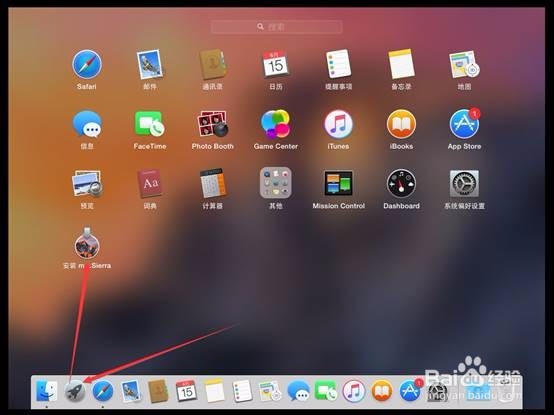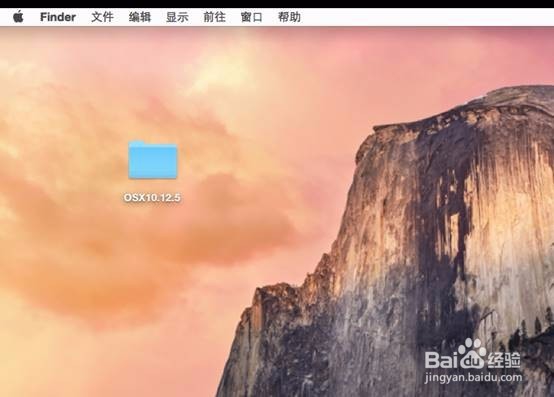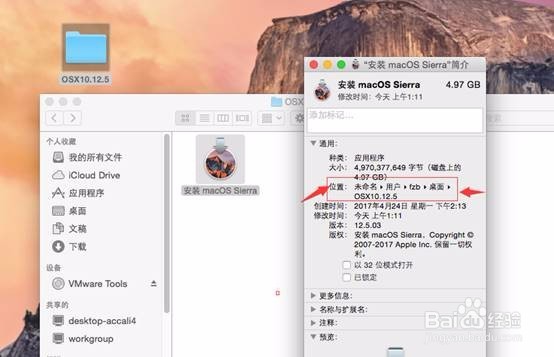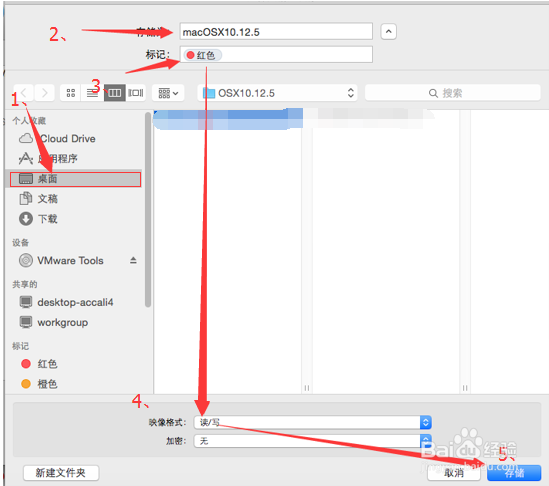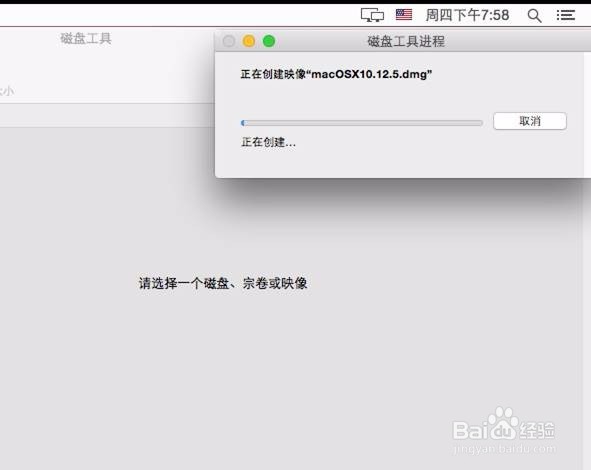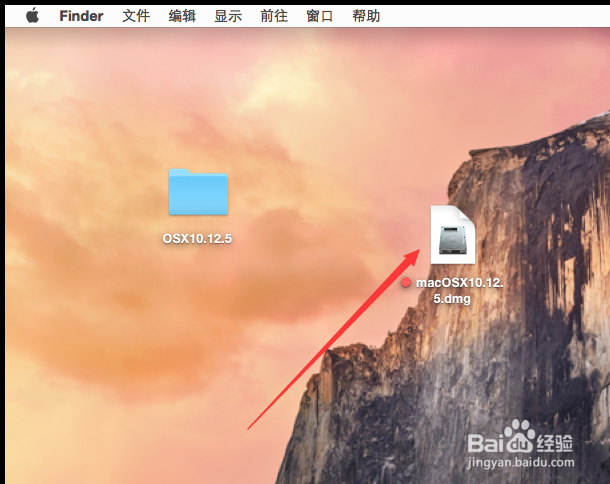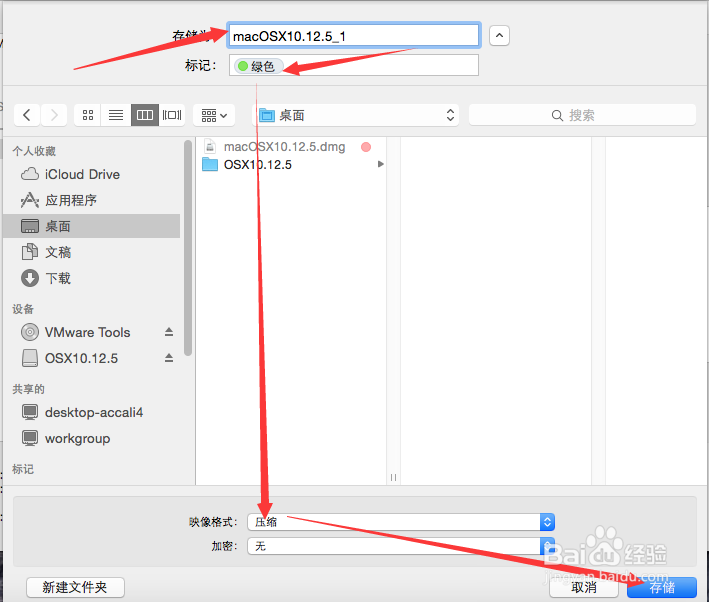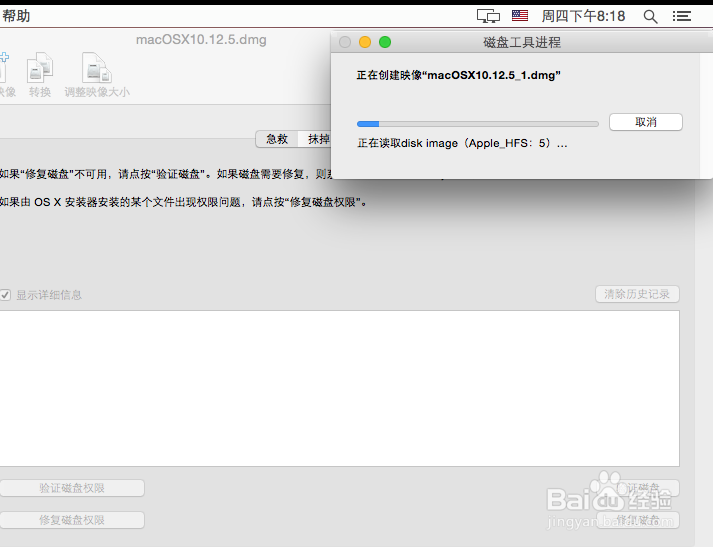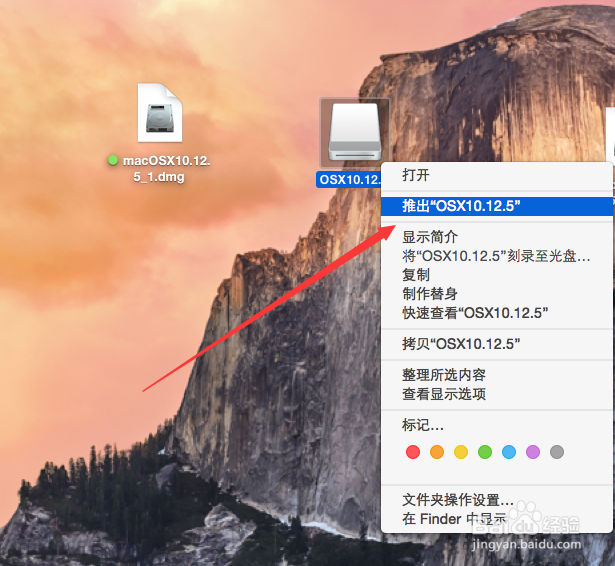1、从App Store下载 macOS 安装程序,下载完成在Launchpad可以看到安装程序:
2、在桌面创建一个文件夹,命名为:OSX.10.12.5,(苹果系统文件夹命名鼠标选中按回车键就好了):
3、用 Finder 将应用程序文件夹里的安装 macOS Sierra.app移动(拖拽同时按住Command键)到OSX.10.12.5文件夹里(从应用程序移动文件需要输入登录密码):
4、打开磁盘工具,菜单:文件 -> 新建 -> 文件夹的镜磁盘映像
5、打开桌面上的OSX.10.12.5文件夹,存储为名称macOS.dmg、位置桌面、映像:
6、设置映像的名字为macOSX10.12.5,标记为红色,格式设置为读/写,点“存储”按钮。此操作目的是创建一个适合大小的dmg文件:
7、接下来系统会创建系统映像文件:
8、系统制作完成后就能够在桌面上看到dmg文件了:
9、在磁盘工具里找到macOSX10.12.5.dmg文件选择转换:
10、转换后的名字为macOSX10.12.15_1,标记为绿色,格式为压缩,单击存储:
11、等待系统完成操作:
12、压缩完成后会在桌面出现相应的文件和一个磁盘图标:
13、右击磁盘上图的磁盘图标,选择 退出 功能按钮:
14、桌面上的macOSX10.12.5_1.dmg就是我们需要的文件了: